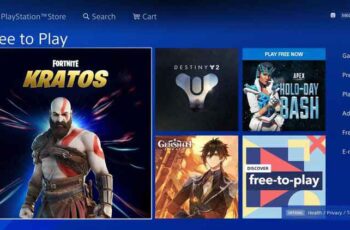
Como pagar e onde estão os jogos comprados na PlayStation Store. Longe vão os dias de fila em sua loja de jogos local para comprar os jogos mais recentes. Lançada em 2006, a PlayStation Store tornou conveniente para os fãs da Sony comprar jogos para seus consoles a partir do PS3.
Neste artigo, explicamos como adicionar fundos à sua carteira PlayStation e, em seguida, usar esses fundos para comprar jogos na PlayStation Store.
O que você precisa saber sobre a carteira PlayStation
Todas as contas adultas da PlayStation Network (PSN) têm uma carteira online que pode ser recarregada usando métodos de pagamento registrados. No momento da criação, as contas das crianças têm um limite de gastos de 0€ que pode ser alterado pelo gestor da família da conta PSN.
Embora os fundos da carteira da PSN não expirem, existem limites de portfólio por país ou país. As carteiras da PSN podem fazer compras na PlayStation Store na região da PSN na qual você comprou seus fundos. Por exemplo, você não poderá usar fundos da Carteira PSN em GBP na PlayStation Store dos EUA ou vice-versa.
Agora que você conhece a Carteira PSN, vamos orientá-lo pelos vários métodos de pagamento para pagar por jogos na PlayStation Store.
Como recarregar carteiras da PlayStation Network (PSN)
Existem três formas principais de pagar por jogos (e outros itens) na PlayStation Store:
- Cartões de crédito/débito
- PayPal
- Cartão da PlayStation Store
Veja como carregar sua carteira PSN com cada método:
1. Cartões de crédito ou débito
Usando seu console PlayStation, vá para Configurações> Gerenciamento de contas> Informações da conta> Carteira> Métodos de pagamento. Após digitar sua senha, selecione Adicione um cartão de crédito ou débito, insira os dados do seu cartão e confirme.
Os cartões de crédito e débito só funcionam quando seu endereço corresponde ao país onde sua conta PSN está registrada. Você pode vincular até três cartões de crédito ou débito à sua carteira PlayStation.
Devido ao Address Verification System (AVS), os usuários geralmente encontram problemas de verificação ao comprar jogos na loja PSN usando cartões de crédito ou débito. Para corrigir isso, verifique se o seu cartão é compatível com AVS ligando para o seu banco e certifique-se de digitar exatamente como seu extrato mostra seu endereço.
Além disso, evite usar caracteres especiais, como hífens, apóstrofos ou barras. Escreva os nomes das ruas numerados, remova qualquer coisa que indique uma direção e substitua quaisquer caracteres especiais pela letra mais próxima do alfabeto latino. Mesmo caixas postais e endereços militares não são aceitos atualmente.
Se preferir, você pode vincular uma conta do PayPal à sua conta da PSN.
2. PayPal
Usando seu console PlayStation, vá para Configurações> Gerenciamento de conta> Informações da conta> Carteira> Métodos de pagamento> Adicionar uma conta do PayPal e confirme seus dados de login.
Selecione PayPal in Metodi di Pagamento, escolha o valor da recarga e autorize o pagamento.
Certifique-se de verificar a lista do PayPal de países que suportam pagamentos diretos da PSN. Lembre-se de que você só pode registrar uma conta do PayPal em uma conta da PSN por vez. Como alternativa, o PayPal oferece a opção de comprar cartões da PlayStation Store diretamente em seu site.
Se o seu país não permite pagamentos diretos do PayPal ou você prefere manter seus dados pessoais privados, você pode optar por comprar cartões da PlayStation Store.
3. Cartão da PlayStation Store
Para resgatar um cartão da PlayStation Store, vá para PlayStation Store> Resgatar códigos . Digite o código de doze dígitos do seu cartão e selecione redimir .
Você pode comprar cartões da PlayStation Store em vários varejistas. Observe que alguns vouchers exigem ativação do revendedor e serão válidos por um ano após a compra.
Agora que você conhece todas as maneiras de carregar dinheiro na carteira da sua conta PSN, vamos para as coisas divertidas.
Como comprar jogos na PlayStation Store
Na tela inicial do PlayStation, selecione PlayStation Store. A partir daí, você pode escolher entre as várias opções na coluna do lado esquerdo da tela.
A PlayStation Store permite que você compre jogos, filmes, programas de TV e complementos. Se você já sabe qual jogo quer jogar, você pode selecionar Pesquisa e digite o título do jogo específico.
Se você quiser navegar por todo o catálogo de jogos, você pode selecionar Todos os jogos da coluna esquerda da PlayStation Store. A partir daí, você pode classificar os jogos usando os botões Adicionar filtro e Ordina . Os jogos também estarão disponíveis para pré-venda.
Baixe jogos grátis
Seja uma campanha promocional sazonal ou uma oferta de longo prazo, há muitos jogos disponíveis gratuitamente na PlayStation Store. Para ver o catálogo de jogos gratuitos atualmente disponíveis, selecione Free to Play na coluna direita.
Após selecionar o jogo que deseja jogar no catálogo, aparecerá uma tela com um botão Baixar. Depois de clicar nele, o download do jogo começará imediatamente.
Baixe um jogo pago
Depois de selecionar o jogo que deseja baixar do catálogo pago, uma tela com um botão aparecerá Adicionar ao carrinho ao lado do preço do jogo.
Depois de selecionar Adicionar ao carrinho, você terá a opção de Continue comprando o Prossiga para o pagamento. Você pode adicionar mais jogos antes de prosseguir.
Após selecionar a forma de pagamento e confirmar o pagamento, você poderá baixar o jogo e jogá-lo.
Como verificar seu histórico de pagamentos da PSN
Após cada transação, certifique-se de que sua conta PSN reflete o saldo correto e verifique seu histórico de pagamentos em seus extratos de cartão de crédito/débito ou conta do PayPal.
Para verificar o histórico de pagamentos em sua conta PSN, acesse Configurações> Gerenciamento de contas> Informações da conta> Carteira> Histórico de transações.
Como solicitar um reembolso para uma compra feita na PlayStation Store
Se você mudou de ideia sobre um jogo que comprou na PSN Store, você tem 14 dias para solicitar um reembolso. Para pré-encomendas, você pode solicitar um reembolso até a data oficial de lançamento.
Se você não estiver satisfeito com a assinatura do PlayStation, também poderá solicitar um reembolso com as deduções apropriadas, dependendo de quanto você usou o serviço.
Observe que, depois de baixar ou transmitir sua compra, você não terá mais direito a reembolso, a menos que o conteúdo esteja com defeito. Para qualquer tipo de reembolso ou cancelamento, você pode enviar uma mensagem para o Suporte PlayStation.
Como cancelar sua assinatura do PlayStation Now
Aproveite ao máximo a PlayStation Store
Se você deseja jogar títulos mais antigos do PlayStation, confira os jogos disponíveis no PlayStation Now.
Você também pode considerar comprar uma assinatura do PlayStation Plus que permite jogar com seus amigos online, dá acesso a dois jogos mensais gratuitos, DLCs exclusivos e 100 GB de armazenamento online.
A PSN Store também possui vários recursos para pessoas que possuem consoles diferentes. “Cross-Buy” significa que você pode acessar jogos em vários consoles separadamente, “Cross-Save” permite que você jogue jogos salvos entre consoles e “Cross-Play” permite que você jogue em várias plataformas que podem interagir entre si.
Com a PlayStation Store, nunca foi tão fácil comprar jogos.
Você não apenas tem acesso a jogos da geração anterior de consoles, mas também pode baixar os jogos mais recentes no conforto de sua casa. Com apenas um cartão de crédito ou débito, conta PayPal ou cartão-presente, você tem um mundo de entretenimento ao seu alcance.
Leitura:
- Como baixar jogos grátis de PS4
- Como jogar jogos do PlayStation 4 no PlayStation 5
- Como cancelar sua assinatura do PlayStation Now
- Sony anuncia o fim de seu console PlayStation Vita
- Como cancelar sua assinatura do PlayStation Plus






